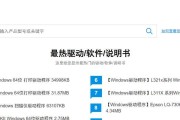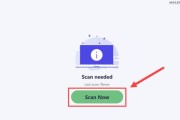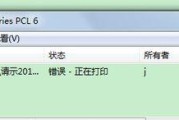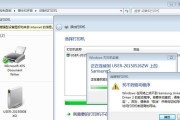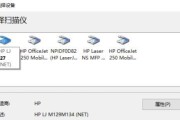在现代生活中,打印机已经成为我们日常工作和学习不可或缺的设备之一。然而,有些人在使用新的打印机时可能会遇到一些困难,特别是在安装打印机驱动程序上。本文将指导您如何在台式电脑上简单地安装打印机驱动程序,让您能够顺利使用打印机。
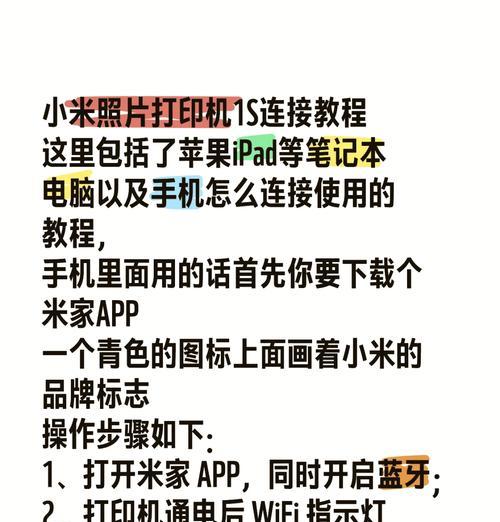
1.检查系统要求:确保您的台式电脑系统符合打印机驱动程序的要求,例如操作系统版本和硬件规格等。
2.下载正确的驱动程序:访问打印机制造商的官方网站或支持页面,在相应的产品页面上找到适用于您的操作系统的最新驱动程序,并下载到您的电脑上。

3.关闭防病毒软件:在安装过程中,防病毒软件可能会干扰或阻止驱动程序的正常安装。在开始安装之前,最好将防病毒软件关闭。
4.解压下载的驱动程序:如果您下载的驱动程序是一个压缩文件,需要先解压缩。您可以使用系统自带的解压缩工具或者第三方软件来完成这一步骤。
5.运行安装程序:找到解压后的驱动程序文件,双击运行安装程序。通常,该文件的名称为“setup.exe”或“install.exe”。
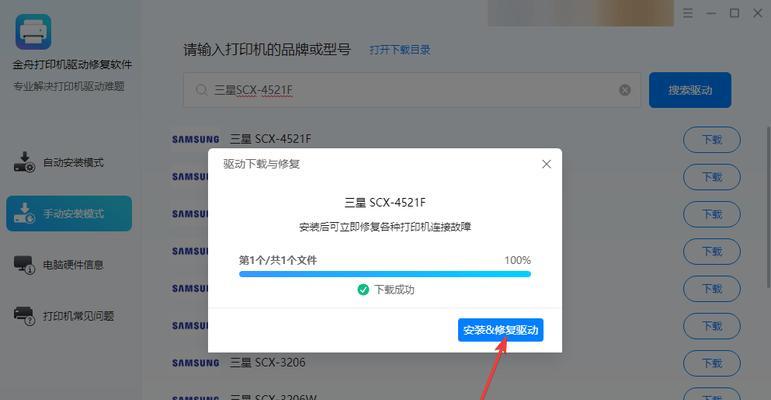
6.阅读安装向导:在安装程序运行后,会出现一个安装向导窗口。请仔细阅读每个步骤的说明,按照提示进行操作。
7.接受许可协议:在安装过程中,您可能需要接受打印机制造商的许可协议。请仔细阅读协议内容,并确认同意后继续安装。
8.选择安装位置:安装向导会要求您选择将驱动程序安装到电脑上的位置。通常,默认选项是最佳选择,但您也可以根据需要选择其他位置。
9.等待安装完成:一旦您点击了“安装”或“下一步”按钮,安装程序将开始安装驱动程序,并显示进度条。请耐心等待直到安装完成。
10.连接打印机:在安装完成后,将打印机连接到电脑上。根据打印机型号,您可能需要使用USB线缆或者通过无线网络连接。
11.打印机识别:一般情况下,电脑会自动识别新安装的打印机,并显示出来。如果没有自动识别,您可以尝试重新启动电脑。
12.测试打印:为确保打印机驱动程序安装成功,您可以尝试打印一份测试页面。在打印机属性设置中找到“测试打印”选项,并按照提示进行操作。
13.更新驱动程序:随着时间的推移,打印机制造商可能会发布更新的驱动程序。定期检查官方网站以获取最新驱动程序,并进行更新。
14.故障排除:如果在安装过程中遇到任何问题或错误提示,请参考打印机制造商提供的帮助文档或在线支持资源,进行故障排除。
15.驱动程序备份:为避免意外情况导致驱动程序丢失或损坏,建议您备份安装的打印机驱动程序,以便在需要时能够快速恢复或重新安装。
通过以上简单易行的步骤,您可以轻松在台式电脑上安装打印机驱动程序。请确保从官方渠道下载驱动程序,并按照安装向导的提示进行操作。如果遇到问题,不要惊慌,通过阅读帮助文档或与制造商的在线支持团队联系,您将很快解决问题,享受到顺畅的打印体验。
标签: #打印机驱动